最新のグラボ「RTX」シリーズの中で最もコスパが良いと言われている「RTX 2070」が搭載されたゲーミングPC「ガレリアXF」をレビューします。

RTX 2070はGTX 1080よりも優れていると言われていますが、その性能はホンモノなのかを実際にチェックしていきます。
この記事の目次
ガレリアXFのスペック
 |
||
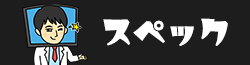 |
 |
|
|---|---|---|
| グラボ | GeForce RTX 2070 | – |
| CPU | Intel Core i7-8700 | – |
| CPUクーラー | 静音パックまんぞくコース | – |
| メモリ | 8GB | – |
| SSD | 500GB | – |
| HDD | 2TB | – |
| マザーボード | インテル H370 チップセット ATXマザーボード | |
| 電源ユニット | CORSAIR 650W 静音電源 (80PLUS BRONZE / CX650M) | |
| スペックはレビュー時のものです。変更されることもあるので、最新の情報は公式ページを見てください。 | ||
今回はカスタマイズなしです。人気1位の高コスパモデルということもあり、そのまま使った感じのレビューが良いかな?と思い、メモリ等は増やしませんでした。
ガレリアXFの付属品

付属品は他のモデルと変わらずで、マウス、キーボード、ドライバディスク、電源ケーブルです。
マウスとキーボードがついてくるのはドスパラの大きなメリットですね。他のBTOメーカーだと付属しないことのほうが多いです。
マウスの使用感は正直イマイチです。人によって求めるサイズ感が異なるため、手に馴染みやすいものを別途購入するのがおすすめです。
キーボードは満足できるレベルで、ゲーム用なら問題なくそのまま使えます。付属品とは思えないクオリティです。
ガレリアXFの外観

- USB3.0 x2
- SDカードリーダー
- MicroSDカードリーダー
- ヘッドホン出力
- マイク入力
PCケースは他のガレリアXシリーズと同じです。
前面はUSBがふたつとSDカードリーダー、ヘッドホンやマイクの入出力端子がついています。

- USB2.0 x2
- USB3.1
- PS/2端子
- マイク入力
- ライン入力
- ライン出力
- LANポート
USB端子なども一通り揃っています。
前面にもUSBコネクタは用意されていますので、これだけあれば不足することはまずないと思います。

ケースの天板はメッシュ構造になっていて、ファンが一基取り付けられています。

- USB Type-C x1
- HDMI x1
- DisplayPort x3
ガレリアXFに搭載されているグラフィックボードはRTX 2070です。
RTX 2080などと同じくUSB-Cが用意されており、他にはHDMIが1つ、DisplayPortが3つとなっています。
ガレリアXFの内部パーツをチェック

CPUクーラーはDEEPCOOLの大きな空冷タイプです。静音パックというだけあって、気になる騒音などはありませんでした。
サイズも大きいのでしっかり冷やしてくれます。

マザーボードはASUSのPRIME H370-Aでした。
僕も同じタイプのマザーボードを使用しています。定番のマザーボードですね。

メモリは4GBx2となっています。スロットが2箇所空いているので増設可能です。
自分で8GBを追加して16GBにしても良いですし、16GBのメモリを追加して24GBにするのもアリです。

驚いたのが、デフォルトの電源がCORSAIR製だったことです。CX650Mは評判の良い電源なので、カスタマイズなしでこれが使われているのは嬉しいですね。
セミプラグイン式なので、使わないケーブルは外しておけるメリットもあります。ケース内をすっきりさせるならプラグイン式に限りますね。

SSDはcrucial製の500GB SSDでした。ド定番のSSDで、非常に人気です。僕もメインPCで使っています。安っぽい中華製SSDではないので安心ですね。
500GBあれば、最新のゲームを数本、少し古めのゲームを数十本入れても余裕があります。
HDDはSEAGATEの2TBです。
ゲームの録画データや音楽などを保存するとSSDはすぐに満タンになってしまうので、そういったデータ類はHDDに入れましょう。

HDDやSSDの増設は、3.5インチベイが3箇所空いています。ストレージ類を増設するときは、まずはここに追加していきます。

それでも足りないときは5インチベイも使えます。ここは4箇所空いています。
というわけで、拡張性もバッチリです。

最も重要なグラフィックボードは、PalitのRTX 2070が搭載されています。ガレリアZGに搭載されていたRTX 2080と同じデザインです。
黒いケースに赤が映えてかっこいいです。
ガレリアXFをデスクに設置

実際にデスクに置くとこんな感じです。Xシリーズに使われているケースはちょうど良い大きさなので、デスクの上に置くのもアリかもしれないですね。
特にRTX 2070の赤が目立ってかっこいいので、サイドパネルをアクリルパネルにすれば、中身が見えてさらにGOODです。購入時のカスタマイズで交換できます。

ガレリアXFの性能をベンチマークソフトでチェック
ここからは、ガレリアXFの性能をチェックしていきます。
とりあえずは他のモデルと比較しやすいベンチマークスコアをチェックします。性能が数値化されるので、PCごとの比較に便利です。
| ドラゴンクエストX | |||
|---|---|---|---|
 |
最高品質 (1920×1080) |
21215 | すごく快適 |
| FINAL FANTASY XV | |||
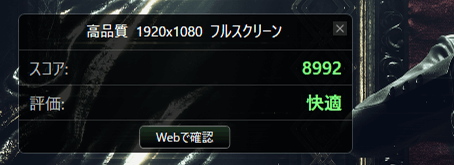 |
高品質 (1920×1080) |
8992 | 快適 |
| FINAL FANTASY XIV:紅蓮のリベレーター | |||
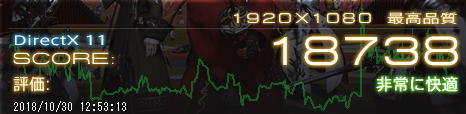 |
最高品質 (1920×1080) |
18738 | 非常に快適 |
| PHANTASY STAR ONLINE 2 | |||
 |
1920×1080 | 083958 | 快適に動作 |
| Fire Strike | |||
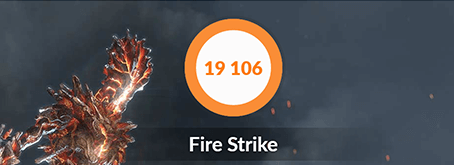 |
1920×1080 | 19106 | 上位6%の性能 |
| Time Spy | |||
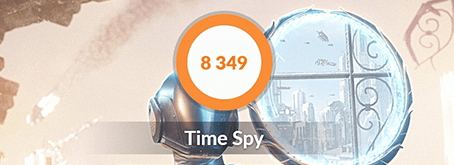 |
1920×1080 | 8349 | 上位4%の性能 |
| Cinebench | |||
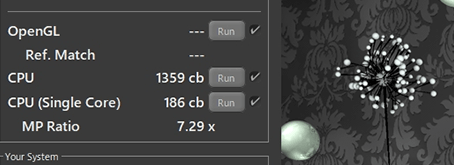 |
マルチスレッド | 1359cb | |
| シングルコア | 186cb | ||
どの結果も良好です。この価格のPCで上位4~6%の性能というのは素晴らしいです。
コスパが良いのは間違いなさそうですが、実際にゲームを動かさないとなんとも言えません。
ここからは実際に色々なゲームを遊んで、本当に快適に動作するのかをチェックしていきます。
ガレリアXFのゲーム性能を実際にチェック

ガレリアXFに色々なゲームをインストールし、実際に遊んでフレームレートを計測しました。
フレームレートの目安
- 144fps:ゲーミングモニターを最大まで活かせる
- ~100fps:ゲーミングモニターでヌルヌル動く
- 60fps:普通のモニターで快適に遊べる
- ここが限界
- 50fps以下:カクカクしてまともに遊べない場合も。FPSやRTS、格ゲーなどのeスポーツ系ゲームはマトモに遊べない
CoD:BO4

- 最高設定
-
152.14fps (151.13fps + 153.15fps)
- 中設定
-
170.50fps (163.28fps + 177.73fps)
- 最低設定
-
199.375fps (190.83fps + 207.92fps)
チームデスマッチを2戦した平均
チームデスマッチを各設定で2回ずつ遊び、その平均を出しています。

最高設定でも平均150fpsを超えています。ゲーミングモニター+高画質というのもRTX 2070なら可能です。コスパ王者だったGTX 1070 Tiでも厳しかったのを、RTX 2070は叶えてくれました
PUBG

- ウルトラ
-
167.28fps
- 中
-
186.98fps
- 非常に低い
-
190.48fps
トレーニングモードの外周を走る
PUBGも高設定で144fps超えです。
高画質でゲーミングモニターも余裕ですし、240Hzのゲーミングモニターもそこそこ活かせます。
フォートナイト

- エピック
-
146.77fps
- 中
-
207.91fps
- 低
-
238.22fps
ロビーからダスティデポット着陸まで
フォートナイトはエピック設定で144fps超えです。ただしあくまでも平均なので、一時的に下回ることもあります。
設定を高~中ぐらいまで下げれば安定して高fpsが叩き出せるので、個人的にはそれぐらいの設定がおすすめです。画質もほとんど変わりません。
オーバーウォッチ

- エピック
-
132.30fps
- 高
-
213.71fps
- 最低
-
299.75fps
トレーニングモード
オーバーウォッチはエピック設定だと144fpsを下回りました。エピック設定で144fpsを上回ったのは現状でRTX 2080とRTX 2080 Tiだけだったので、ここは仕方ないです。
ただし設定を高まで下げれば平均で200fps以上出ていますし、最低なら上限の300fpsで張り付いている状態でした。この価格帯のゲーミングPCということを考えると、十分すぎます。
画質もそこまで大きく変わらないので、高設定でこれだけ出てればOKです。
レインボーシックスシージ

- 最高
-
270.8fps
- 中
-
297.8fps
- 最低
-
319.8fps
公式のベンチマークテスト
シージは最高設定でも200fpsを大きく超えています。
CS:GO

- 高設定
-
283.71fps
- 低設定
-
285.57fps
DUST2 デスマッチ1戦
DUST2でデスマッチを2回遊びました。もともと軽いゲームなのでこの結果は想定済みでしたが、思ったよりも高設定でのフレームレートが伸びました。
黒い砂漠

- ウルトラ
-
43.24fps
- リマスター
-
92.26fps
- Very High
-
119.04fps
- Middle
-
132.55fps
マップ内の決めたルートを周回
黒い砂漠のリマスター画質では平均60fpsを超えましたが、カクつくことがあってあまり安定はしていません。RTX 2070よりも高性能なグラボを使っても不安定だったので、仕方ないと思います。
Very Highで安定するので、高画質でプレイは十分に快適と言える範囲内です。
マインクラフト

- 32チャンク
-
35.49fps
- 16チャンク
-
103.65fps
- 8チャンク
-
203.07fps
KUDA SHADERS ベンチ用ルートを周回
マイクラも16チャンクぐらいまでなら安定して高fpsが出せています。
普段から32チャンクで遊ぶ人なんていないと思いますが、一応測っておきました。普通はスクリーンショットを撮るときだけ32チャンクにするという感じですよね。
モンスターハンターワールド

- 最高設定
-
90.05fps
- 中設定
-
121.73fps
- 最低設定
-
134.66fps
マップ内を一周
モンハンワールドも最高設定で60fpsを超え、最低なら120fpsを超えました。
モンハンはPCゲームの中でもかなり重い部類ですが、ここまで快適に動かせるのは良いですね。
ガレリアXFは超高コスパ!ほとんどのゲームが高画質で遊べる

僕自身RTX 2080 Tiを所持している身ですが、その性能は活かしきれていません。それもそのはずで、4Kなどの高解像度でゲームを遊ばないので、宝の持ち腐れ状態です。
RTX 2070を搭載したガレリアXFは、そんな僕が選ぶべきPCでした…。どのゲームも最高設定でおおむね満足に動かせていますし、少し厳しいゲームも中設定や高設定にすれば快適です。
4Kなどの高解像度には興味がなく、フルHDのゲーミングモニターを使うような普通のゲーマー、FPSやRTS、MOBAなどのeスポーツゲームが上手くなりたいゲーマーにとっては最良の選択になると思います。
20万円を切る価格帯でこれだけの性能のPCが買えるのは本当に良い時代ですね。登場してすぐに人気1位になるのも納得の高コスパPCです。
ガレリアXFでやっておくべきカスタマイズ
そのままでも普通に使えますが、できればメモリを16GBまで増やしたほうが良いです。
配信や動画の編集などをする場合は8GBだとメモリ不足になる可能性があります。
また、最新のゲームはメモリを大量に使うことが多いので、新しいゲームもどんどん遊ぶなら、あらかじめ16GBまで増設しておいたほうが安心です。
ガレリアXFの評価まとめ

ガレリアXFが登場して、すぐに人気1位になったのも納得です。
今まではコスパ重視で選ぶならGTX 1070 Tiでしたが、高画質だと厳しい場面が多々ありました。
RTX 2070の場合、一世代前のハイエンドグラボ「GTX 1080」とほぼ同じ性能を持っていますので、高画質でも十分に快適に動かすことができます。
ガレリアXFのメリット
- フルHDでゲームを遊ぶ人にピッタリの性能
- 高画質でゲーミングモニターも余裕でイケる
- 20万円を切る価格でこの性能は驚き
- 拡張性が高い
- 黒いケースに映える赤のグラボがカッコイイ
- CORSAIRの電源が標準搭載
ガレリアXFのデメリット
- メモリが8GBしか搭載されていないため、16GBまで増やしたほうが良い
価格と性能のバランスがとても良いため、これは間違いなく一番におすすめできるPCです。

僕が検証した各ゲームのグラボ別fpsを見ると分かりますが、どのゲームでもGTX 1080と同じかそれ以上に快適なので、ハイエンドなゲーミングPCが欲しい人もこれで満足できるはずです。
今までは価格を重視するなら性能を妥協しなければなりませんでしたが、ガレリアXFならその心配もありません。
高画質でゲームを遊びたい人はもちろん、高画質でゲーミングモニターを使いたい人にもおすすめです。










わかりやすかったです!
参考にさせていただきます!